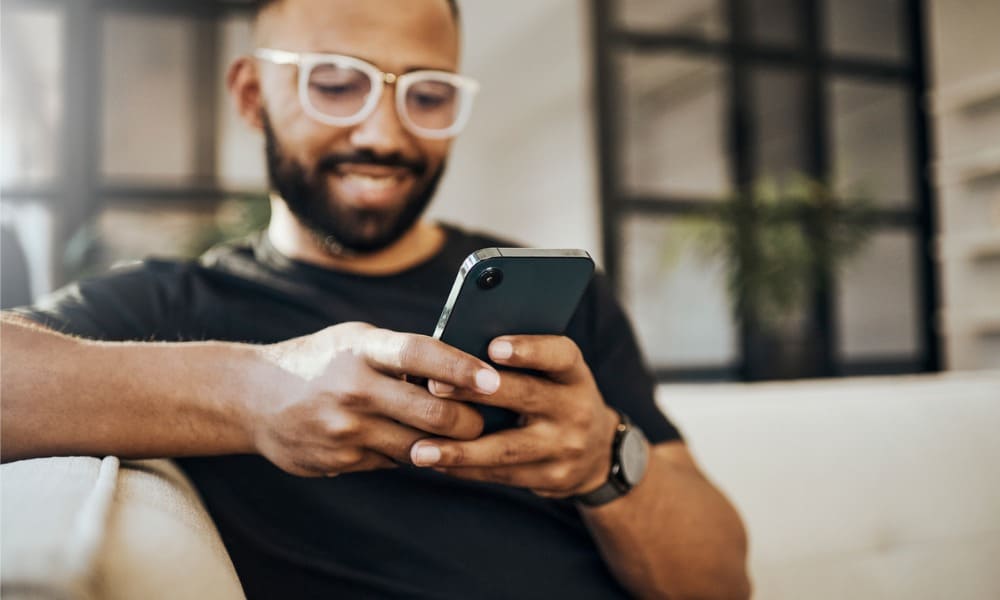Si desea una experiencia que le distraiga menos en la pantalla de inicio de su Android, puede minimizar las notificaciones en la barra de estado de su Android. Ver cómo.
Anuncios
Si no le gustan las notificaciones de aplicaciones que obstruyen la barra de estado de su dispositivo Android, no es necesario desactivarlas por completo. En su lugar, puedes minimizar las notificaciones a la barra de estado de Android.
Esta opción oculta las notificaciones de aplicaciones de Android de la barra de estado, pero aún las muestra en el tono de notificación.
Anuncios
Si no desea desactivar por completo todas las notificaciones de aplicaciones, le mostraremos cómo minimizarlas para una experiencia de pantalla de inicio más limpia en su teléfono o tableta Android.
Encontrar notificaciones minimizadas en la barra de estado de Android
Anuncios
Si es usuario de Android, sin duda habrá notado una serie de notificaciones de aplicaciones en la barra de estado de su teléfono en la esquina superior izquierda.
Cuando minimizas las notificaciones de la aplicación, aún se puede acceder a ellas en el tono de notificación. Sin embargo, no aparecerán en la barra de estado.
Cómo minimizar las notificaciones de aplicaciones en la barra de estado de Android
Cuando minimizas las notificaciones de la aplicación, proporcionas una experiencia limpia y que distrae menos. La opción está oculta en la configuración, pero le mostraremos cómo hacerlo paso a paso.
En este ejemplo, utilizamos un teléfono Samsung Galaxy. Los pasos en otras versiones y dispositivos de Android pueden variar ligeramente, pero no serán muy diferentes.
Para minimizar las notificaciones de la barra de estado en un dispositivo Android:
- Deslícese hacia abajo desde la parte superior de la pantalla para mostrar el tono de notificación y toque ajustes (icono de engranaje.
- toque en Notificaciones opción de menú.
- Debajo de Notificaciones sección, toque el Notificaciones de aplicación opción.
- Seleccione la aplicación que desea minimizar las notificaciones. Deberá tocar el nombre de la aplicación, pero no apague el botón.
- Debajo de Alertas sección, seleccione la Silencioso opción.
- seleccionar Categorías de notificación.
- Aparecerá una lista de los tipos de categorías de notificación para la aplicación.
- Toque la categoría de notificación que desea minimizar y active la Minimizar notificación para reemplazar. Por ejemplo, estamos trabajando con la aplicación Gmail y minimizando las notificaciones de nuevos correos electrónicos.
- En este ejemplo, minimizamos las notificaciones diversas de Gmail.
Después de seguir estos pasos, las notificaciones de esa aplicación ya no aparecerán en la barra de estado de su pantalla de inicio.
Cómo minimizar otras aplicaciones en la barra de estado de Android
Desafortunadamente, no hay ningún botón o interruptor que minimice todo. Deberá revisar cada una de las categorías de aplicaciones instaladas y minimizar las notificaciones que no desea que aparezcan en la barra de estado.
Por ejemplo, en el siguiente ejemplo, estamos minimizando las notificaciones de Spotify Music.
Aunque los íconos de notificación de aplicaciones están minimizados y no son visibles en la barra de estado, aún puedes verlos deslizando hacia abajo el tono de notificación.
Gestionar tus notificaciones en Android
Si desea una pantalla de inicio limpia y que distraiga menos, puede minimizar las notificaciones en la barra de estado de Android siguiendo los pasos anteriores. Además, aún puedes ver todas las notificaciones deslizando hacia abajo el tono de notificación.
Hay otras formas de recibir más notificaciones de aplicaciones en Android. Por ejemplo, a veces descartas una notificación esencial y quieres recuperarla. Para evitar el problema, puedes ver el historial de notificaciones en Android.
Además, si desea recibir notificaciones de Android en su PC, puede conectar su teléfono Android a Windows 11.